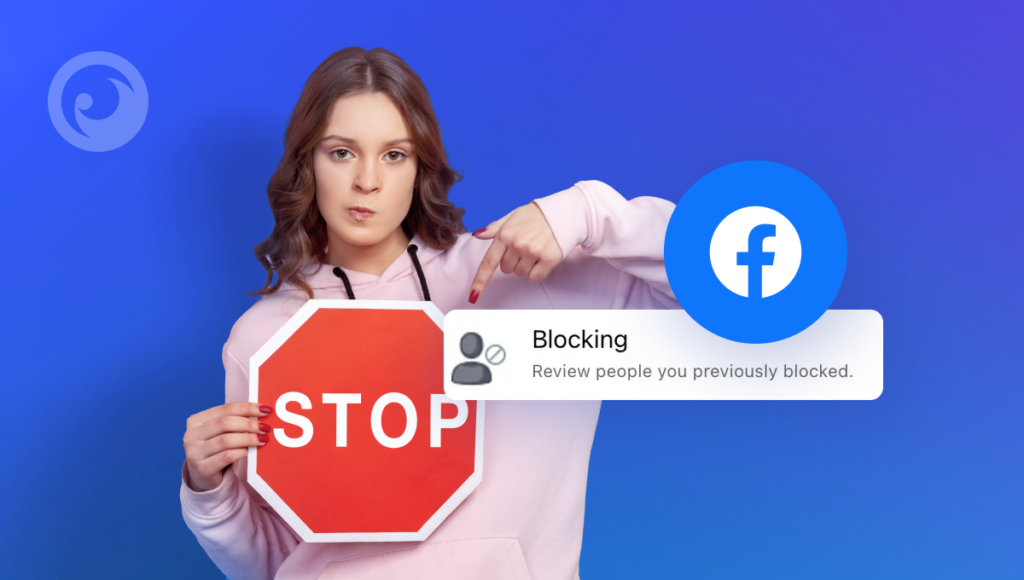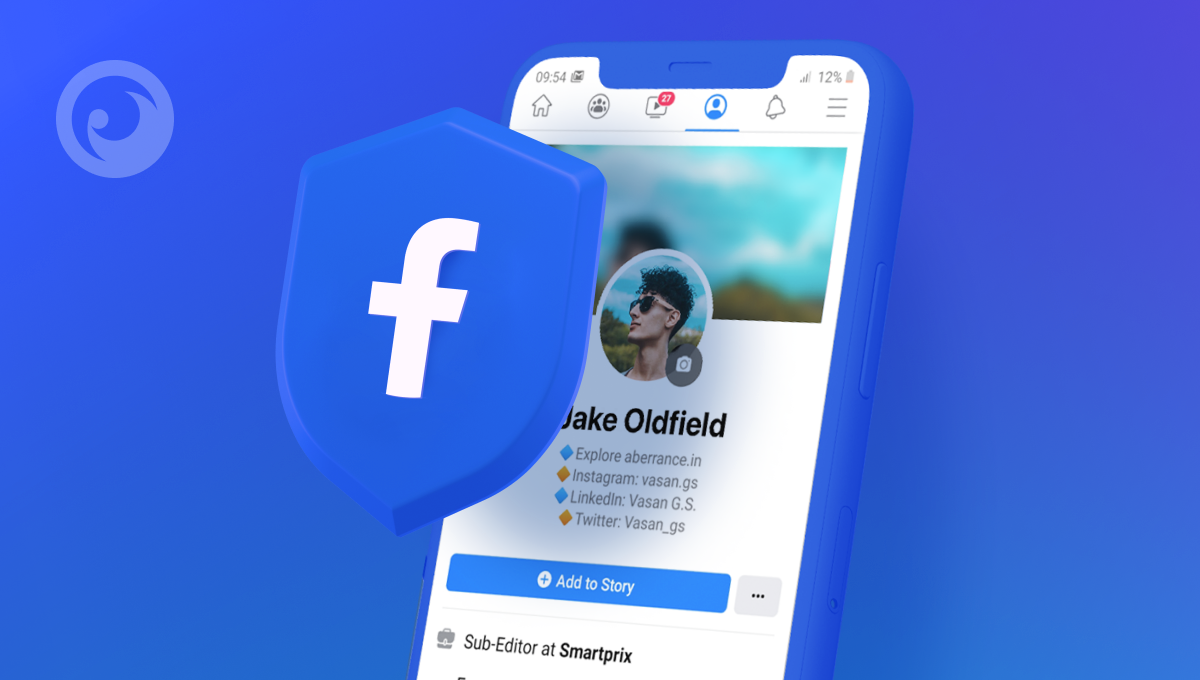
Jaká sociální média se vám vybaví, když pomyslíte na bezpečnost? Snapchat? Příliš mnoho skrytých fotografií. Instagram? Příliš mnoho online předstíračů. Facebook? Zdá se, že je to pro děti skvělý způsob, jak zůstat ve spojení.
Než však necháte své děti používat tuto sociální síť, je dobré si uvědomit, že hlavním cílem Facebooku je vydělávat peníze. Soukromí nikoho z nich nezajímá - a to se týká i soukromí vašeho dítěte. A to je důvod, proč rodičovská kontrola na Facebooku není ve skutečnosti tak pokročilá.
Hromada sociálních médií chce o vašich dětech vědět všechno, co se dá. A čím více kontaktů děti mají a čím více se zapojují, tím lépe pro Facebook.
Jako rodič však máte povinnost své dítě chránit. A to není jen znalost toho, jak zablokovat nevhodná videa na Facebooku. Nebo jen sledování jejich Facebook Messengeru. Chcete blokovat všechny druhy obsahu. A cizí osoby. Protože jich jsou miliardy a čekají na připojení.
Obsah
Šokující statistiky o dětech a Facebooku
Ve skutečnosti, 32% dospívajících uvedlo, že někdy používalo Facebook, což ukazuje, že je to pro mnohé stále hlavní platforma, a to i po nástupu Instagramu, TikToku a dalších.
Ale ještě překvapivější je, že 45% dětí mladší 13 let se již denně přihlašují na Facebook. To je trochu znepokojivé, protože tak malé děti by na Facebooku neměly mít účet, ale přesto se na něj dokáží pravidelně přihlašovat a používat ho.
Je to skutečný zážitek. Zvlášť když si uvědomíte, jak důležité je dbát na digitální bezpečnost a mít na internetu prostor vhodný pro daný věk.
Začněte s integrovanými nástroji pro ochranu soukromí na Facebooku
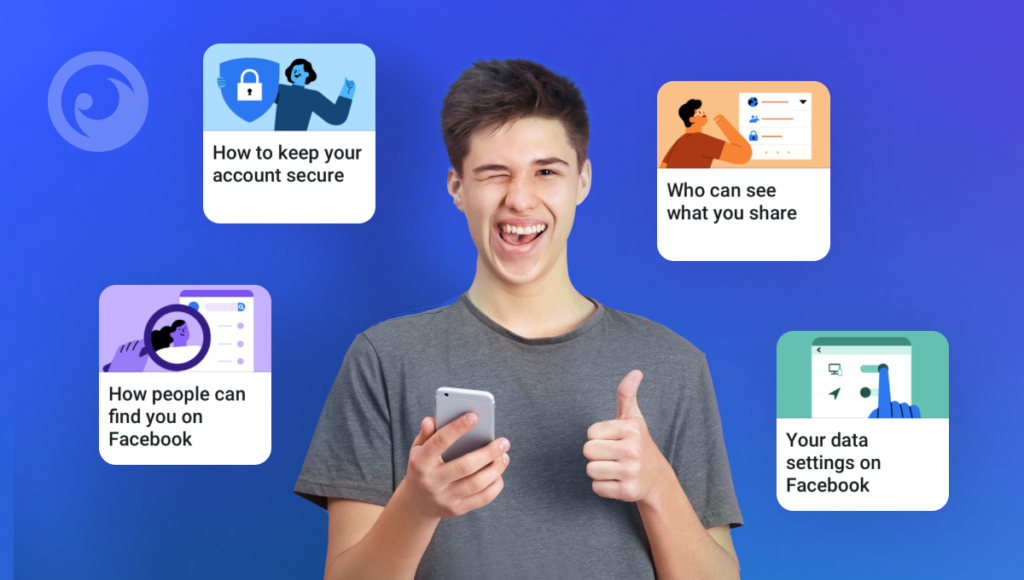
Má Facebook rodičovskou kontrolu? Tak nějak. Nabízí základní nastavení, které vám pomůže zabezpečit váš profil a zůstat v soukromí více, než by Facebook možná preferoval. Není to sice dokonalé a můžete podniknout další kroky ke kontrole obsahu, ale je to solidní výchozí bod.
1. Nastavení soukromí pro profil vašeho dítěte
- Přihlášení na Facebook: Pokud je dítě nezletilé nebo vám sdělilo své přihlašovací údaje, použijte svůj účet pro přístup k profilu svého dítěte.
- Přejděte do Nastavení: Klikněte na šipku směřující dolů v pravém horním rohu a vyberte možnost Nastavení a ochrana osobních údajů > Nastavení.
- Nastavení ochrany osobních údajů: V rámci Ochrana osobních údajů upravte následující nastavení:
- Kdo může vidět vaše příspěvky: Nastavte tuto možnost na "Přátelé", abyste omezili viditelnost příspěvků.
- Kdo vás může kontaktovat: Chcete-li omezit počet osob, které mohou posílat žádosti o přátelství a zprávy, zvolte možnost "Přátelé přátel".
- Kdo vás může vyhledat: Vyberte možnost omezení vyhledávání, například "Pouze já" pro vyhledávání telefonních čísel a e-mailových adres.
2. Použití protokolu aktivit
Na stránkách Záznam o činnosti vám umožní prohlédnout si vše, co vaše dítě na Facebooku udělalo, od příspěvků až po lajky a komentáře.
- Přejděte na profil svého dítěte a klikněte na tři tečky (Další možnosti) pod titulní fotografií.
- Vyberte si Záznam o činnosti zobrazit podrobný seznam jejich akcí na Facebooku.
- Pomocí tohoto protokolu můžete sledovat příspěvky, interakce a další aktivity a získat tak přehled o jejich chování.
3. Povolení zámku účtu pro zvýšení zabezpečení
- Chcete-li zabránit cizím osobám v přístupu k profilu nebo osobním údajům vašeho dítěte, povolte. Zámek profilu.
- Přejít na Nastavení > Ochrana osobních údajů > Profil a označování.
- Povolit Zámek profilu abyste zabránili lidem, kteří nejsou přáteli, vidět podrobnosti, jako je profilový obrázek a titulní fotografie.
4. Nastavení schvalování příspěvků
Facebook má funkci tzv. Přehled časové osy která vám umožní schvalovat příspěvky předtím, než se objeví na profilu vašeho dítěte. To může být užitečné zejména proto, abyste zabránili sdílení něčeho nevhodného.
- Přejít na Nastavení > Profil a označování.
- V rámci Časová osa a označování povolit Prohlížejte si příspěvky, ve kterých vás přátelé označili, než se objeví na vaší časové ose..
- Máte tak možnost schválit nebo odmítnout jakýkoli obsah ještě předtím, než je viditelný.
5. Omezit, kdo může posílat žádosti o přátelství
Omezení počtu osob, které mohou posílat žádosti o přátelství, je jednoduchý, ale účinný způsob, jak zajistit větší bezpečnost seznamu přátel vašeho dítěte.
- Přejít na Nastavení > Ochrana osobních údajů.
- Pod Kdo vám může posílat žádosti o přátelství?, vyberte Přátelé přátel omezit požadavky od cizích osob.
6. Sledování Messengeru vašeho dítěte
Pokud vaše dítě používá Facebook Messenger, je důležité sledovat jeho konverzace kvůli možným rizikům.
- Facebook Messenger nemá vestavěné funkce rodičovské kontroly, ale můžete zkontrolovat jejich historii chatu přímo v aplikaci.
- Chcete-li je sledovat, přejděte do jejich aplikace Messenger nebo použijte protokol aktivity na Facebooku, abyste zjistili, s kým chatují.
7. Správa oznámení a oprávnění aplikací
- Oznámení o limitu: Přejít na Nastavení > Oznámení nastavit, jak a kdy má dítě dostávat oznámení, a tím mu pomoci řídit čas strávený u obrazovky.
- Nastavení aplikace: Pod Nastavení, přejděte na Aplikace a webové stránky spravovat aplikace třetích stran, které má dítě připojené ke svému účtu na Facebooku. Aplikace, které nechcete, aby používaly, můžete odebrat.
Jak moc jsou soukromé? Zjistěte to pomocí kontroly soukromí
Pokud chcete zjistit, jak soukromé (nebo nesoukromé) je vaše dítě na Facebooku, je dobré spustit kontrolu soukromí. Zde je návod, jak na to:
- Klikněte na šipku dolů vpravo nahoře na Facebooku.
- Klikněte na Nastavení a ochrana osobních údajů.
- Klikněte na Kontrola ochrany osobních údajů.
To je vše. Nyní budete moci zjistit, kdo může vidět informace na svém profilu, kdo může vidět minulé a budoucí příspěvky a lidi, kteří již mohou být na seznamu blokovaných.
Posuňte rodičovské monitorování Facebooku dále pomocí Eyezy
Pro ty, kteří chtějí zvýšit úroveň ochrany soukromí na Facebooku, zvažte možnost Eyezy. Aplikace rodičovské kontroly vám ukáže, co dělají na všech typech sociálních médií.
Pomocí funkce Social Spotlight se můžete podívat na jejich konverzace v aplikaci Facebook Messenger. Myslíme to vážně. Každý chat, který proběhne na Messengeru, si můžete prohlédnout.
Když se přihlásíte do ovládacího panelu Eyezy, budete mít přístup ke všem jejich konverzacím tak, jak se zobrazují v aplikaci Messenger, včetně slov, obrázků a videí, které sdílejí. K dispozici je také podpora dalších chatovacích aplikací, včetně aplikací WhatsApp, Snapchat, Instagram a Tinder.
Získáte také přístup k funkci zachycení stisků kláves, která vám ukáže vše, co napíšou v aplikaci Facebook Messenger. Pomocí záznamníku obrazovky můžete zachytit aktivitu jejich telefonu na snímky, což vám poskytne vizuální záznam jejich chatů a umožní vám prozkoumat smazané zprávy.
A pokud vidíte, že se vaše dítě příliš věnuje Facebooku, můžete pro něj použít blokátor připojení.
Eyezy + Facebook Parental Controls = dokonalost
Spárování rodičovské kontroly Facebooku s Eyezy znamená, že k jejich ochraně nebudete potřebovat omezený režim. Umožněte jim poznávat digitální svět, zatímco vy budete mít jistotu, že se zapojují bezpečně a zodpovědně.
Na Eyezy se vám bude líbit mnohem víc než jen sledování Facebooku. Vyzkoušejte ji a zjistěte, proč si stále více rodičů vybírá nejpokročilejší aplikaci rodičovské kontroly na světě.